苹果手机怎样设文件夹 苹果手机iOS 13系统如何创建文件夹
日期: 来源:小麦安卓网
苹果手机怎样设文件夹,随着移动设备的普及,苹果手机成为了人们生活中不可或缺的一部分,苹果手机的操作系统iOS 13不仅带来了更多的功能和体验,还为用户提供了更多的便利。其中创建文件夹功能成为了许多用户喜爱的特性之一。通过简单的几步操作,用户可以轻松地将相似的应用程序归类存放在一个文件夹中,使手机界面更加整洁有序。苹果手机iOS 13系统如何创建文件夹呢?下面我们一起来了解一下。
苹果手机iOS 13系统如何创建文件夹
具体方法:
1.打开苹果手机后,长按手机的任意应用。
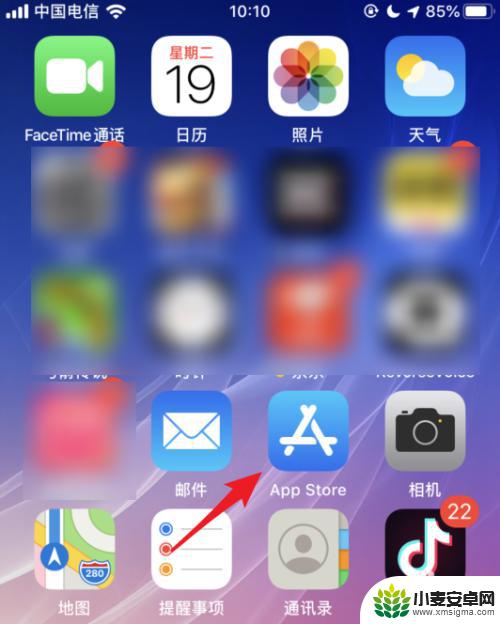
2.长按后,点击下方的重新排列APP的选项。
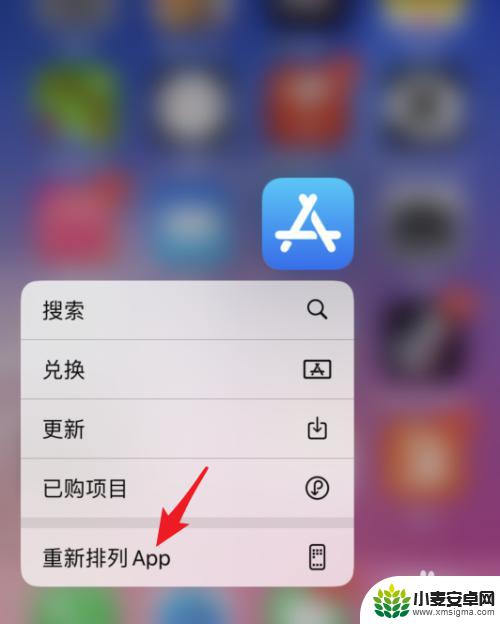
3.点击后,将应用拖动到另一个应用上方。
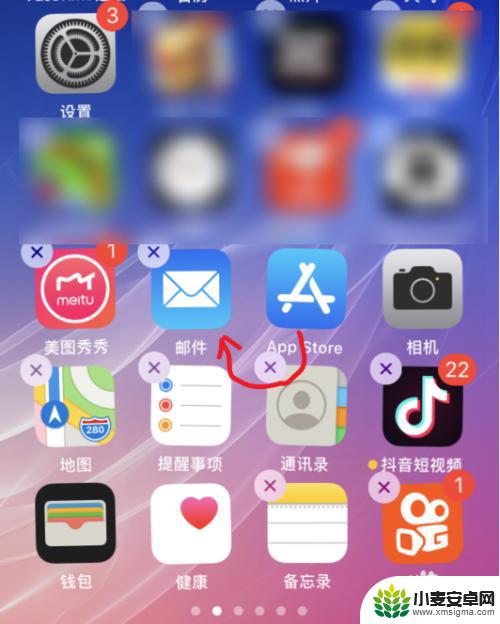
4.拖动后,即可创建文件夹。
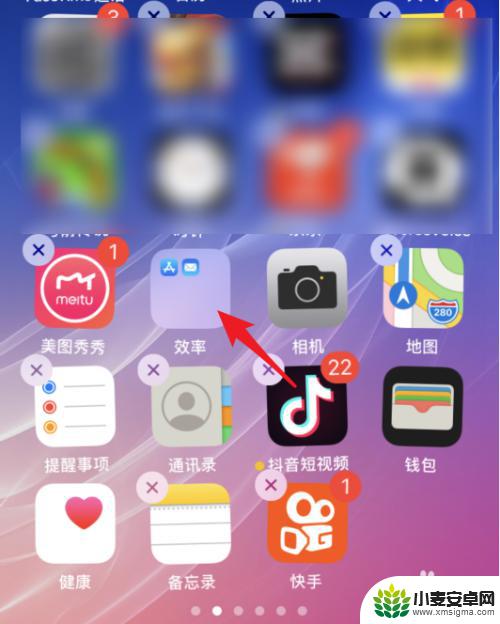
5.点击文件夹进入后,点击上方的名称。
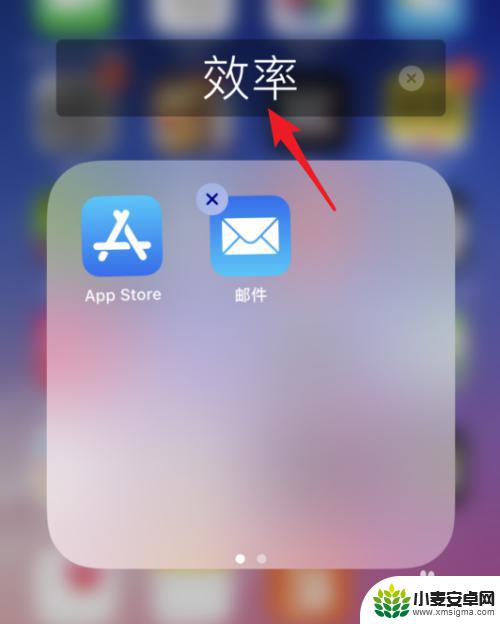
6.输入新的名字,也可以更改文件夹的名称。
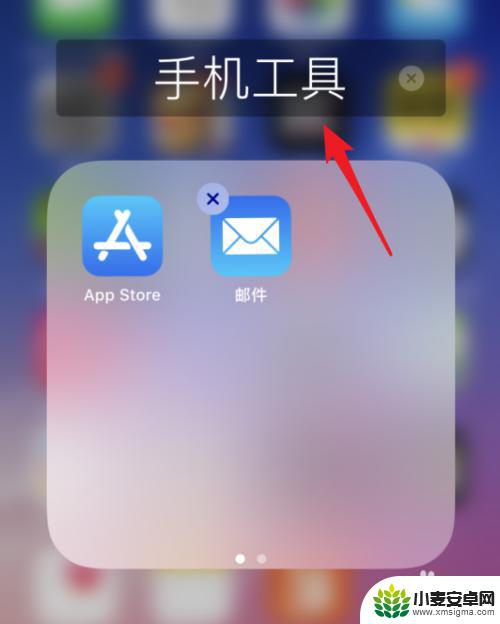
以上就是苹果手机如何创建文件夹的全部内容,如果您遇到相同问题,可以参考本文中介绍的步骤进行修复,希望对大家有所帮助。












